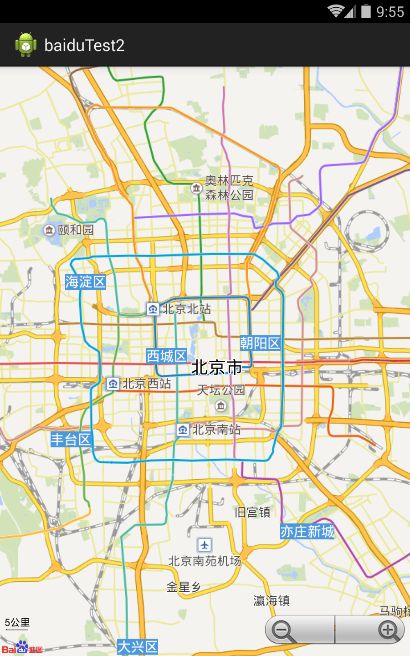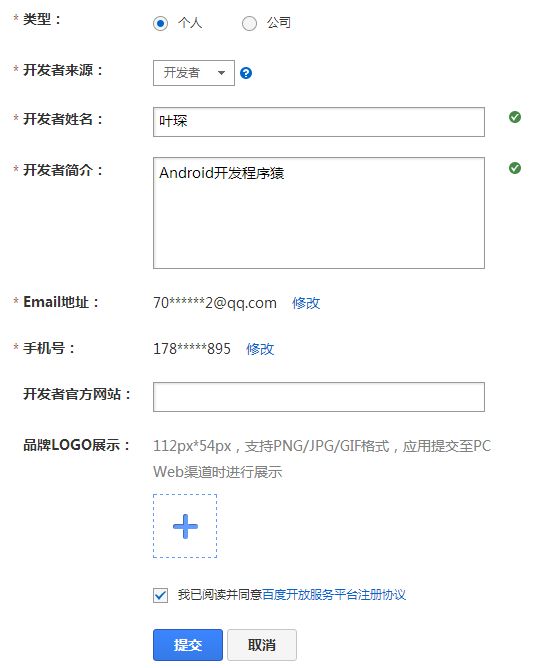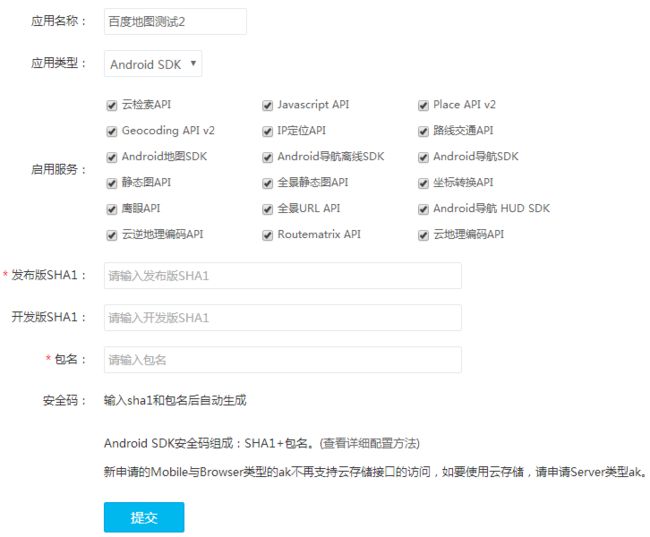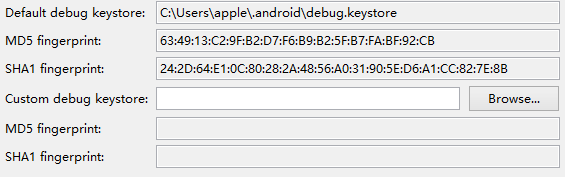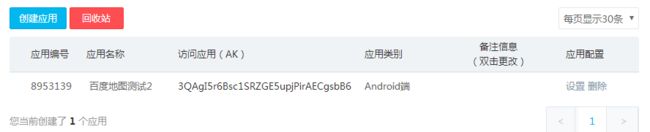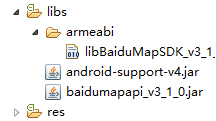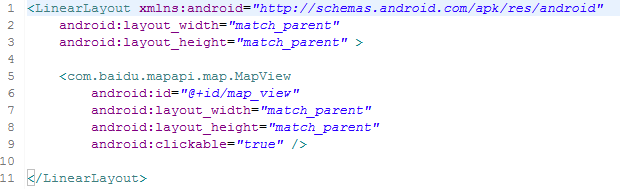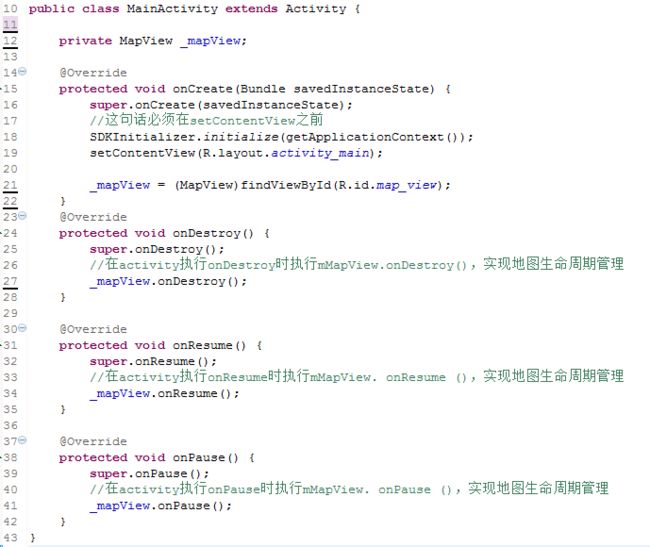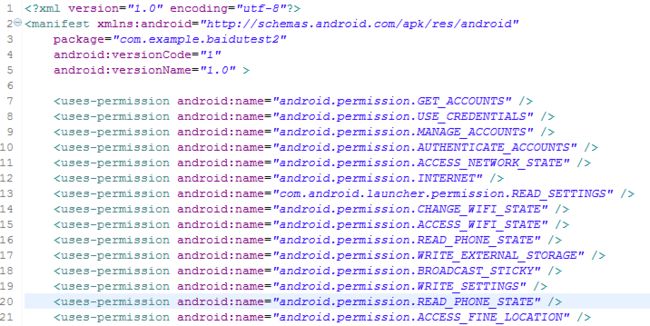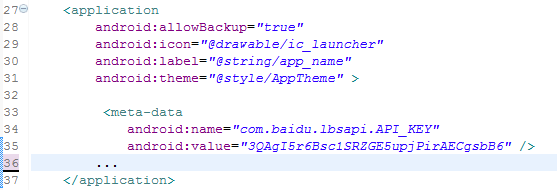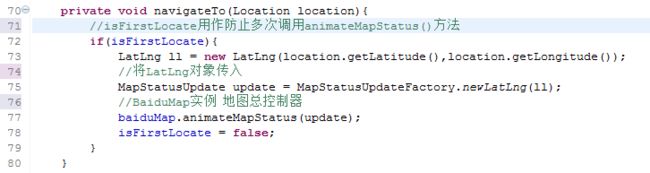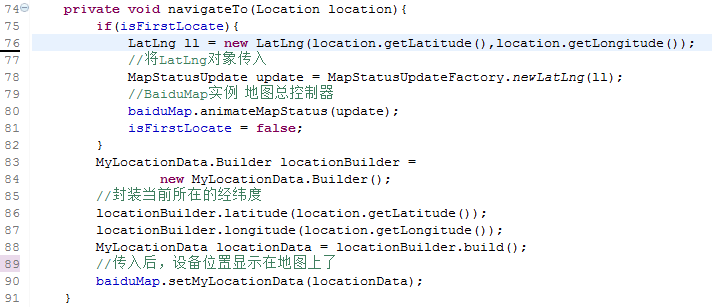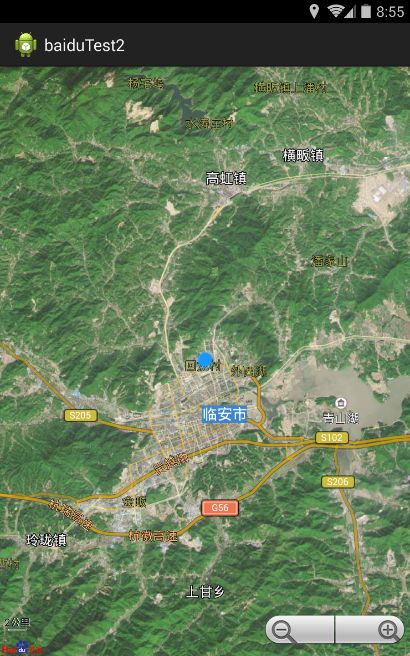有别于传统的PC或Web领域的应用,有一项技术是只有在移动设备上才能实现的。那就是基于位置的服务(Location Based Services)。
由于移动设备方便携带,我们通过定位技术就可以随时得知自己所在的位置。围绕这一点可以开发出很多实用有趣的应用,上至军事导航侦察,下至民间外卖送餐。
· 借助百度地图
现在手机地图应用已经十分广泛。和PC上的地图相比,手机地图能够随时随地查看,并且轻松构建出行路线。我们也完全可以在自己的Android应用中加入地图功能。
相比于谷歌地图,百度地图不仅提供了丰富的API,而且对使用没有任何限制。所以我们就通过百度地图将地图功能引入到自己的程序中。
本章导读:
1)申请API Key
2)显示出地图
3)定位到当前位置
4)让我显示在地图上
【注:您可以选择跳读本文,收藏备需。另,下文截图代码均已上传至云盘。】
一、申请API Key
在应用程序中加入百度地图前,必须先申请一个API Key。你得拥有一个百度账号才能进行申请,如果还没有快先注册一个吧。
然后,我们需要注册成为一名百度开发者。打开网址:
http://developer.baidu.com/user/reg ,在这里填入“*”号部分的内容即可。
点击提交,去邮箱验证一下就ok了。最后,访问网站:
http://lbsyun.baidu.com/apiconsole/key,选择同意百度开发者协议,会看到如下界面:
刚注册的账号,列表是空的。只要点击创建应用就可以申请API Key了。应用名称随意,应用类型选择Android SDK,启用服务保存默认即可,如图。
还剩一个发布版SHA1和包名,对吗。点击Eclipse导航栏的Window→Preferences→Android→Build,界面如图:
24:2D:64:E1:0C:80:28:2A:48:56:A0:31:90:5E:D6:A1:CC:82:7E:8B 就是我们需要的SHAI指纹(当然你的Eclipse中显示的指纹肯定和我的不一样)。
至于包名,就是我们创建的应用程序包名。我建了一个project,命名为baiduTest2。包名就是 com.example.baidutest2。
将这两个值填入网页中对应位置,点击提交,就申请成功了。
毫无疑问,3QAgI5r6Bsc1SRZGE5upjPirAECgsbB6 就是申请到的API Key。有了它后续的地图开发就一路顺畅了。
二、显示出地图
建好工程,开始编码前,还要做一件事:将百度地图Android版的SDK准备好,下载地址:http://developer.baidu.com/map/sdkandev-download.htm ,然后点击一键下载。
下载完解压,又有三个压缩包。只需解压Lib包,里面有我们需要的一切,如图。
现在动动鼠标,将baidumpapi_v3_1_0.jar复制到项目libs目录下。
然后在libs目录下新建armeabi目录,将libBaiduMapSDK_v3_1_0.so复制到新建目录下。
顺带一提,libs目录专门用于存放第三方Jar包;armeabi目录专门用于存放so文件。so文件是用C/C++语言编写的,再用NDK编译而来。这儿的.so文件百度已经编译好,可以直接使用。
做了这么多准备工作,终于要开始写代码了(敲黑板!) 修改activity_main.xml中的代码:
在布局文件中,我们只放了一个MapView,它是百度提供的自定义控件,所以使用时要加上包名。
然后修改MainActivity中代码:
这里的代码也很简单。注意一定要调用SDKInitializer的initialize()进行初始化,并且要在setContentView()方法之前调用。
使用百度地图还需要在AndroidManifest.xml中申明一堆权限,避免今后因权限不足导致程序崩溃。
最后一步很重要,就是在AndroidManifest.xml中将上一小节申请到的百度API Key配置进去。
注意,com.baidu.lbsapi.API_KEY 这个值是固定的哦。现在运行程序,百度地图成功显示出来了:
三、定位到当前位置
下面的程序建议你最好在安卓手机上运行,能得到真实的数据位置。不过,DDMS也提供了在模拟器中模拟地理位置的功能。
目前这还只是一张默认的地图,显示北京市市中心的位置。那如何才能在地图中快速定位到自己的位置?
希望让地图定位到某个经纬度上,我们需要借助LatLng类,用于存放经纬度值。
LatLng的构造方法接收两个参数,分别是经度值和纬度值。下面的代码可以将地图定位到指定的经纬度:
北纬39.5度,东经116.8度这个位置就被成功定位到了。
修改MainActivity中的代码,加入定位到我的位置功能。关键就是将Location对象中的地理位置信息取出并封装到LatLng对象中。(完整代码请看文末)
笔者现在在浙江省临安市。所以重新运行一下程序,结果如图:
四、让我显示在地图上
我们平时使用手机地图,上面应该会有一个小光标用于显示设备当前所在的位置。如果设备正在移动(比如人正在开车),那这个光标也会跟着移动。
百度地图的API当中提供了一个MyLocationData.Builder类,用来封装设备当前位置。这个类又提供了一个build()方法,调用它生成一个“我的位置”实例。
只要将这个实例传入BaiDuMap的相应方法,设备位置就显示在地图上了。现在对MainActivity做一些修改,将Location包含的经纬度封装:
为了使用百度地图的这一功能,还要事先在初始函数onCreate()中将此功能开启:
重新运行程序,发现我真的在地图上了!
地图可以放大、缩小,现在用户可以清晰地看出自己当前是在哪儿。
掌握好以上知识,我们已经成功入门了。关于百度地图的用法还有很多很多,例如将普通地图设置为卫星地图、查找路线等等。
若不满足于当前功能,很简单!您可以上官网参考开发指南:
http://developer.baidu.com/map/sdk-android.htm
这一章介绍如何将百度地图引用到自己的应用程序中,今后我们就可以构建功能丰富、交互性强的地图类应用程序了。
上述源码已经分类打包上传,还加入了一些没有提及的地图功能,供您参考。请戳:《百度地图应用资料》下载查收。
掌握这些方法目前来看没有捷径,就是猛敲代码,多上机,多编程。发现问题,再逐个克服。一起加油吧!
我是叶琛
一只痴迷旅行的大三编程狗